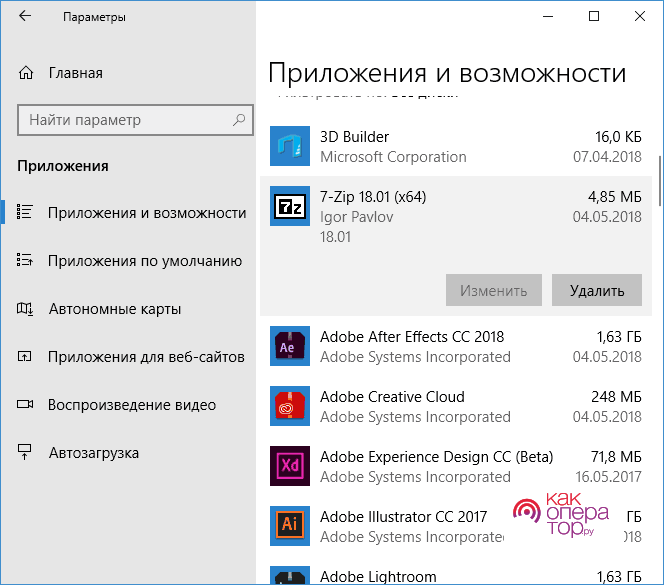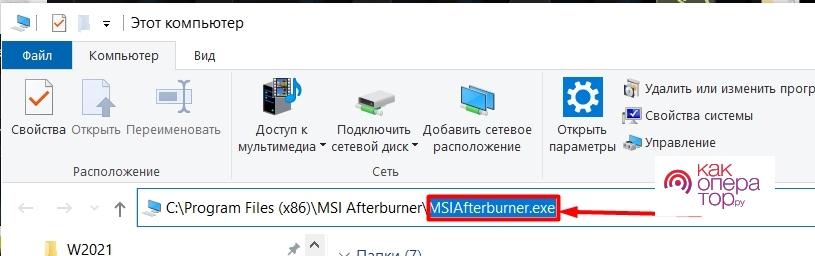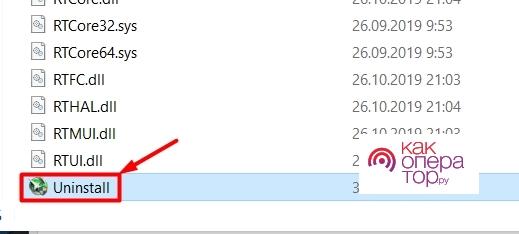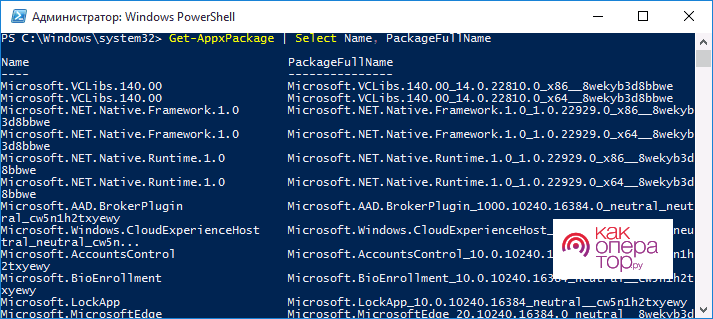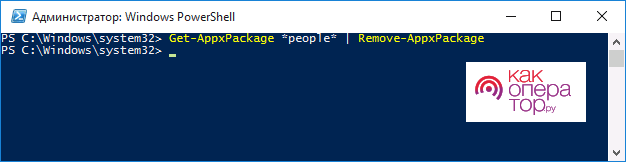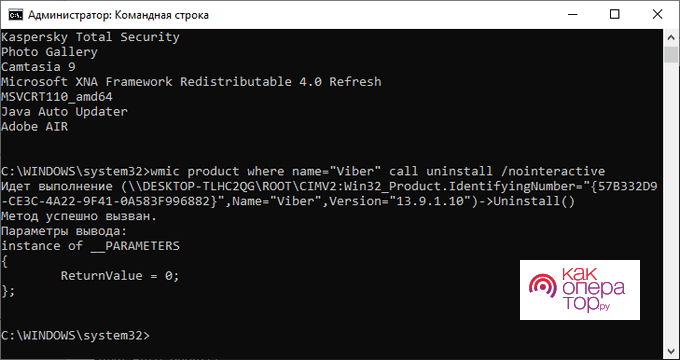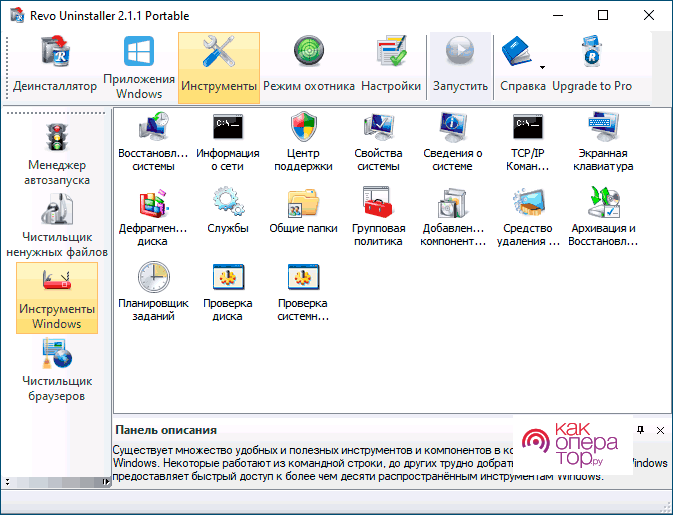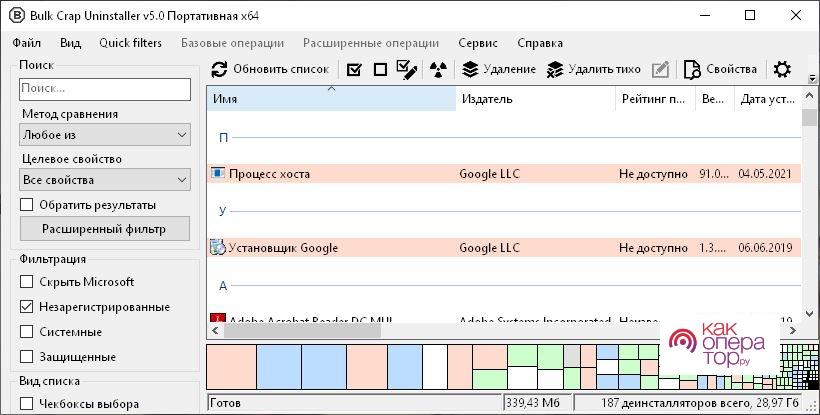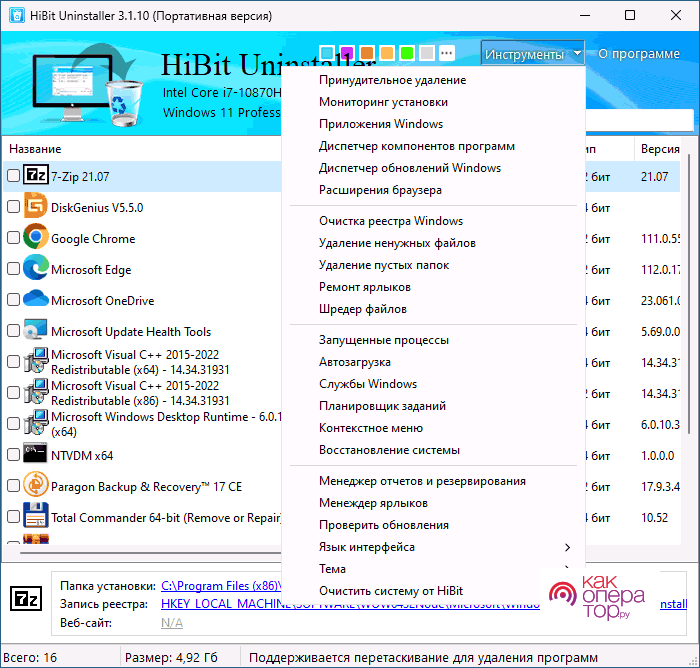Все установленные программы постепенно начинают разрастаться в системе множеством дополнительных файлов. Если пользователь решает удалить утилиту, многие данные могут оставаться в системе и засорять ее. Со временем возникают сбои в работе самой ОС и всех установленных приложений. Именно поэтому пользователи ищут различные способы полностью удалить программы со своего компьютера. Есть несколько рабочих вариантов, можно выбирать подходящий и применять его на постоянной основе.
Как удалить программу через Параметры Windows
В первую очередь рекомендуется рассмотреть способ удаления программы через Параметры Windows. Но 10 версии операционной системы для изменения данных, помимо панели управления, можно также использовать специальный раздел «Параметры».
Инструкция по удалению утилит будет выглядеть следующим образом:
- Следует открыть раздел «Параметры» и перейти к дополнительному блоку «Приложения».
- Далее следует открыть новый раздел «Приложения и возможности».
- В перечне всех установленных утилит необходимо найти ту, которая требует удаления.
- В конце остается подтвердить выполнение действий.
При удалении стандартных программ запускается специальный системный деинсталлятор. Загруженные пользовательские приложения стираются одним кликом. Метод довольно удобен и работоспособен, независимо от индивидуальных настроек ОС.
Как удалить приложение через меню Пуск
Также одним из наиболее практичных и доступных методов считается удаление программ через меню Пуск. Пользователи считают этот способ самым простым, ведь для его выполнения потребуется сделать всего пару кликов мышкой.
Через меню Пуск можно удалять как стандартные, так и сторонние приложения. Процесс будет выглядеть следующим образом:
- Необходимо найти программу в меню «Пуск».
- Затем кликнуть по ней правой кнопкой мыши и выбрать опцию «Удалить».
- При удалении предустановленной программы на экране появляется оповещение, требующее подтвердить выполнение заданных действий.
Удаление через меню Пуск относится к числу самых быстрых способов. Но следует учитывать, что деактивация классических программ всегда производится через деинсталлятор. Он запускается в автоматическом режиме, система будет давать подсказки и указания по дальнейшим действиям.
Как удалить с помощью деинсталлятора разработчика
Данный способ подходит для ситуаций, когда пользователю нужно удалить программу, которая уже нигде не отображается. Если утилита уже была частично удалена или же она скрыта из настроек по другим причинам, ее также можно полностью удалить с ПК, чтобы она не засоряла систему.
Следует учитывать, что данный метод касается только классических приложений. При работе с другими утилитами могут возникать трудности и сбои.
Помочь решить проблему способен пакет деинсталляции – uninstall.exe. Он обычно находится в папке с файлами программы. При необходимости его можно найти вручную, даже если некоторые данные об утилите уже были стерты и требуется полностью стереть всю ненужную информацию.
Пошаговое руководство к действию выглядит следующим образом:
- Первым делом потребуется найти утерянный файл. Это можно сделать как через ярлык, так и через поиск.
- Необходимо открыть свойства ярлыка, после чего кликнуть на пункт «Расположение файла».
- Далее следует открыть поиск по диску и ввести название программы, требующей удаления. В поисковой строке будет показан весь путь к месту расположения файлов.
- В корневой папке утилиты будет файл uninstall.exe. Пользователю нужно будет запустить его.
- Откроется окно деинсталлятора, нужно будет следовать инструкциям помощника и в конце дождаться окончания процедуры удаления.
Метод относится к числу самых долгих, но он позволяет полностью удалить все файлы, связанные с конкретной программой.
Удаление встроенных приложений через PowerShell
Некоторые пользователи забывают о том, что быстро и качественно удалить программу с ПК можно через специальный инструмент PowerShell.
Если следовать инструкции, то процесс деинсталляции не займет много времени и не вызовет трудностей даже у малоопытных пользователей.
Пошаговое руководство будет следующим:
- Первым делом потребуется запустить PowerShell на своем компьютере. Можно отыскать программу вручную через меню Пуск, достаточно ввести соответствующий запрос в поисковой строке и кликнуть на выданный результат. При запуске инструмента обязательно нужно выбрать пункт «Запустить от имени администратора». Иначе, пользователь не сможет выполнить нужный порядок действий.
- Для удаления встроенных приложений обычно используются две встроенные команды PowerShell – «Get-AppxPackage» и «Remove-AppxPackage».
- Чтобы получить доступ к списку всех установленных программ потребуется ввести команду Get-AppxPackage. Здесь речь идет об утилитах для нового интерфейса, за исключением стандартных утилит от Windows, которые удаляются через Панель управления.
- Для удобства рекомендуется использовать команду «Get-AppxPackage | Select Name, PackageFullName». Действие позволяет узнать точное название утилиты, которую требуется удалить.
- Для деинсталляции конкретной утилиты используется команда «Get-AppxPackage PackageFullName | Remove-AppxPackage».
Способ позволяет полностью удалить встроенную программу и все ее файлы.
Как удалить программы в Windows 10 через командную строку
Командная строка является довольно удобным и практичным инструментом, позволяющим выполнять большое количество системных действий. С помощью команд легко производить деинсталляцию утилит, которые уже не требуются и не используются владельцем.
Следует учитывать, что запускать командную строку также нужно от имени администратора. Иначе не получится осуществить выполнение конкретных действий.
Инструкция будет следущей:
- Первым делом потребуется запустить командную строку. Это можно сделать с помощью команды Win+X. Также можно отыскать системный инструмент в меню Пуск.
- Когда командная строка запущена со всеми полномочиями администратора, необходимо будет ввести команду «wmic».
- Сразу после этого вводится дополнительная команда «product get name».
- Чтобы удалить конкретную утилиту, потребуется ввести команду «product where name=”Полное точное имя программы” call uninstall /nointeractive».
- По истечении нескольких секунд программа будет деинсталлирована.
Следует учитывать, что после введения второй команды (поиск имени приложения), обязательно нужно выждать несколько минут. На первый взгляд может показаться, что после введения команды ничего не происходит, но по факту система в этот момент выполняет полный анализ данных.
Удаляем с помощью реестра Windows
Еще один рабочий способ, с помощью которого можно полностью удалить ненужные программы со своего компьютера.
Процесс будет выглядеть следующим образом:
- Первым делом потребуется вызвать командную строку и ввести запрос «regedit».
- Специалисты рекомендуют перед удалением сделать резервную копию данных. Нужно нажать «Файл», затем «Экспорт».
- Далее необходимо будет перейти по системному пути «HKEY_LOCAL_MACHINE\SOFTWARE\Microsoft\Windows\CurrentVersion\Uninstall». Именно там можно найти каталоги всех ранее установленных программ.
- В конце остается только скопировать путь конкретного деинсталлятора в командную строку и подтвердить выполнение действий.
Метод удаления утилит через реестр Windows больше подходит продвинутым пользователям, которые разбираются в данном вопросе.
Сторонние утилиты для очистки
Существуют специализированные программы для очистки операционной системы и удаления всех ненужных программ. Многие из них уже успели зарекомендовать себя в качестве надежных и проверенных вариантов.
Стоит рассмотреть рейтинг наиболее продвинутых и безопасных утилит для очистки ОС.
| Наименование | Описание | Рейтинг |
| Revo Uninstaller | Наиболее популярный деинсталлятор, который обзавелся большим количеством постоянных пользователей. Способен деинсталлировать программы любой сложности, даже с поломанными системными файлами. | ★★★★★ |
| Bulk Crap Uninstaller | Мощный деинсталлятор с открытым исходным ключом, есть возможность быстрого удаления приложений без каких-либо дополнительных настроек. | ★★★★★ |
| HiBit Uninstaller | Полностью бесплатная программа, обладающая русскоязычным интерфейсом. Обладает полноценным набором полезных дополнительных функций. | ★★★★★ |
Revo Uninstaller
Данная программа известна всем пользователям, которые хотя бы раз задавались вопросом о полноценной очистке своего компьютера. Согласно рейтингам, это лучший деинсталлятор для стирания лишних данных из операционной системы.
Revo Uninstaller пригождается в тех случаях, когда необходимо удалить утилиты, которые есть в диспетчере задач, но отсутствуют в перечне установленных. Программа легко справляется с дефектными и битыми файлами, мешающими нормальной работоспособности ОС.
Деинсталлятор обладает полностью русскоязычным интерфейсом, если пользователь по желанию не выберет другой вариант. Есть совместимость с Windows 7, 8.1, 10, 11. После запуска программы пользователь сможет увидеть список всех установленных приложений. Нужный набор инструментов всегда будет под рукой.
Bulk Crap Uninstaller
Это мощный и бесплатный деинсталлятор, с помощью которого можно удалять любые программы. Утилита легко справляется с дефективными и битыми файлами, снижающими производительность операционной системы.
Программа обладает большим количеством встроенных функций и инструментов, можно создавать специальные скрипты для выполнения плановых очисток.
Деинсталлятор представлен полностью на русском языке, поэтому с его освоением справится даже малоопытный пользователь.
HiBit Uninstaller
HiBit Uninstaller – это полностью бесплатный деинсталлятор с полноценным набором встроенных инструментов. Помимо удаления ненужных программ утилита позволяет управлять расширениями браузеров, просматривать задания встроенного планировщика, выполнять анализ программ из автозапуска и управлять ими.
Это удобный и полезный продукт, освоить который сможет даже неопытный пользователь.
Программа имеет русскоязычный интерфейс, в представленном меню легко можно ориентироваться без инструкций и дополнительных подсказок. Деинсталлятор работает на любой версии ОС, без каких-либо ограничений.